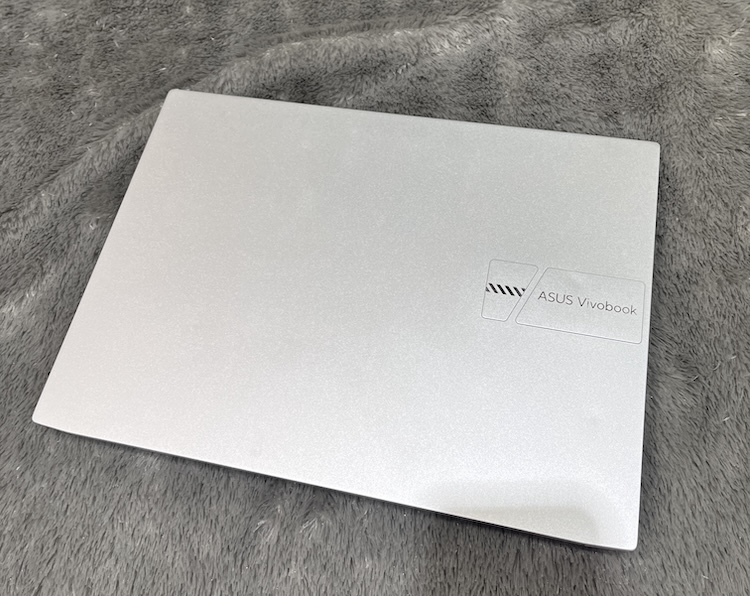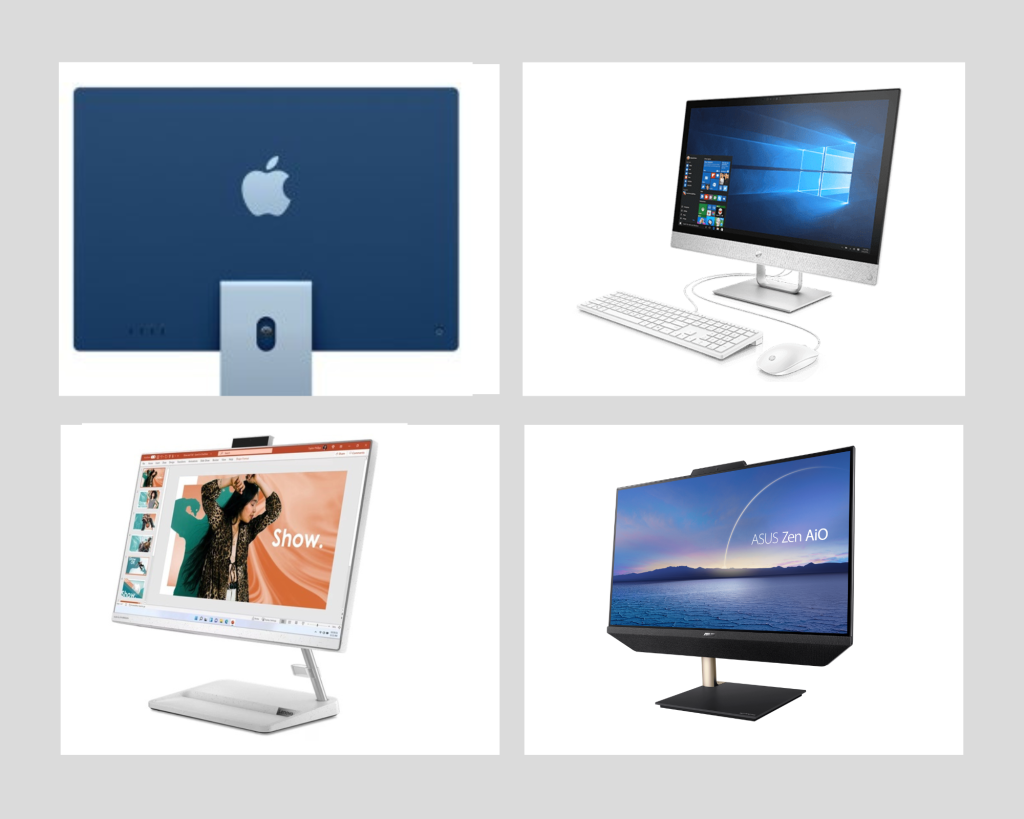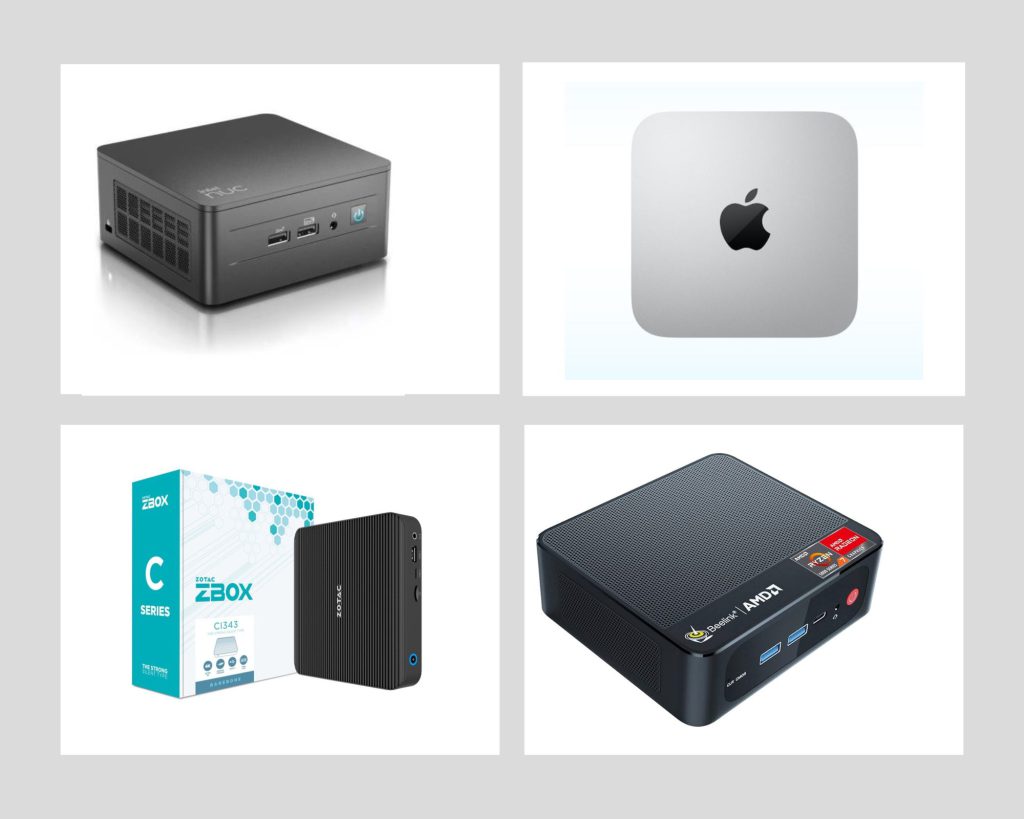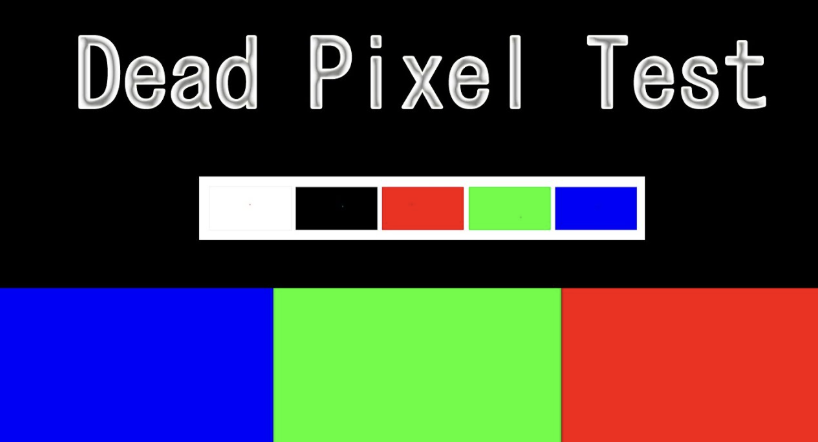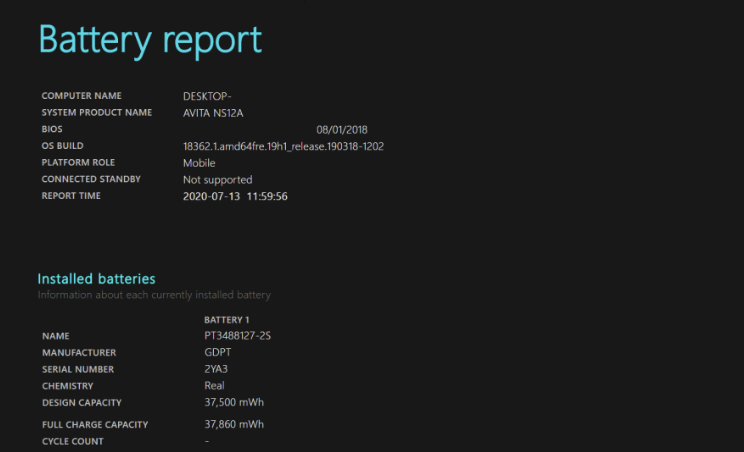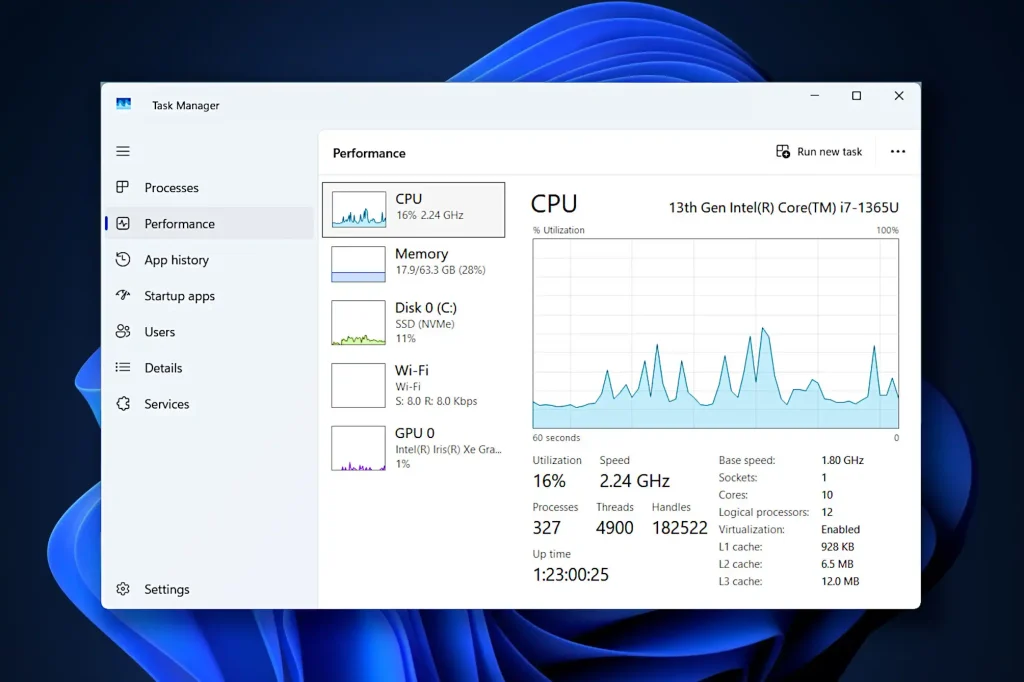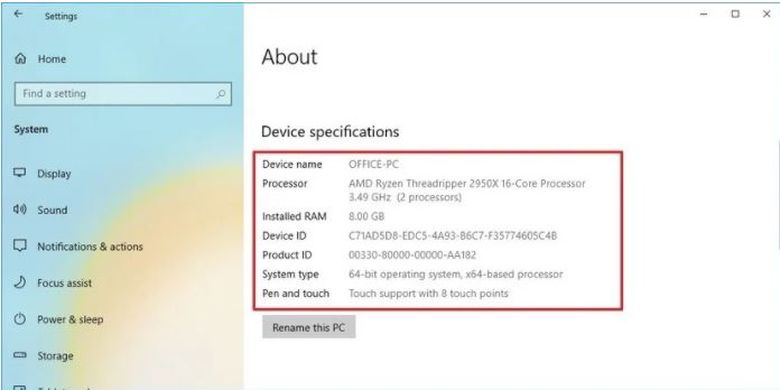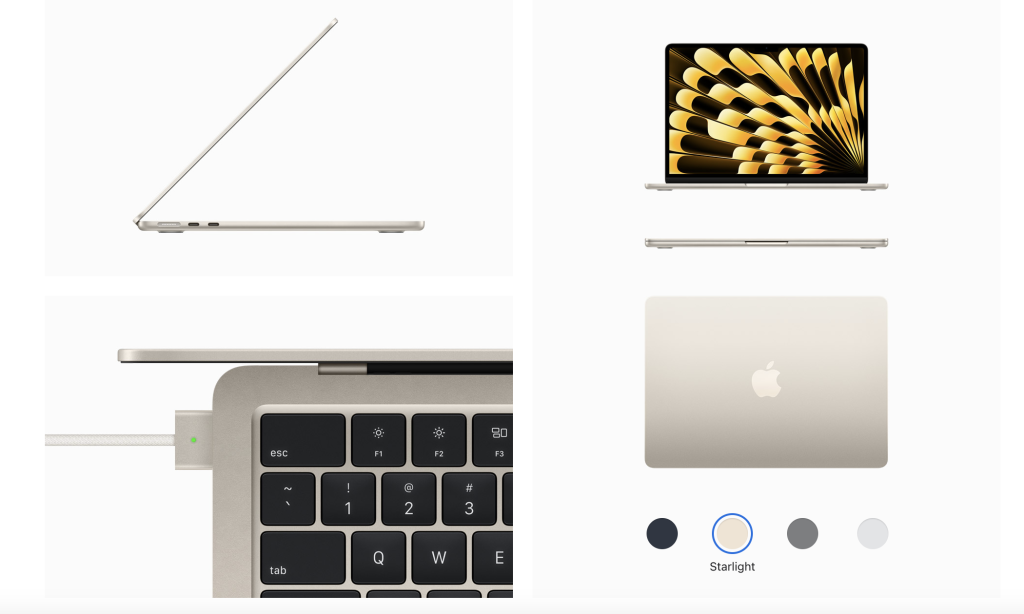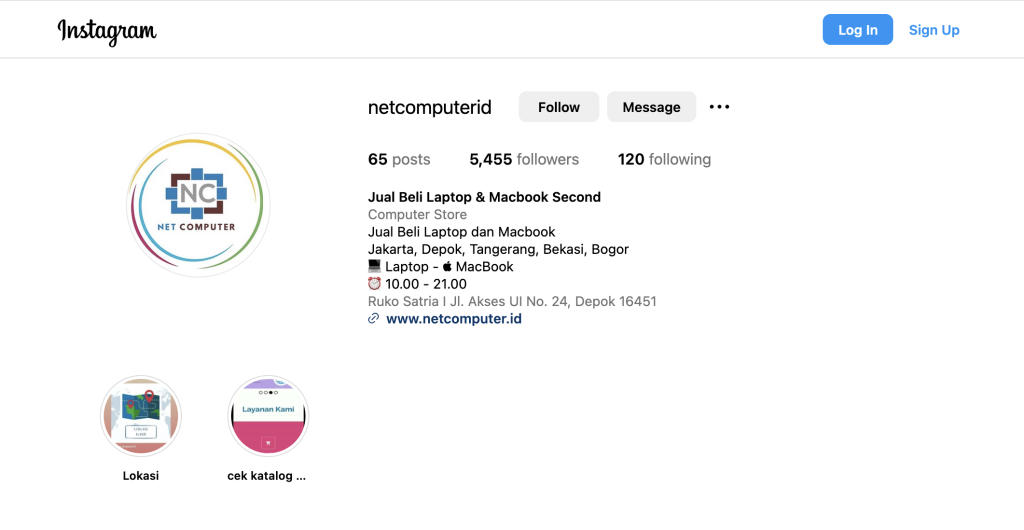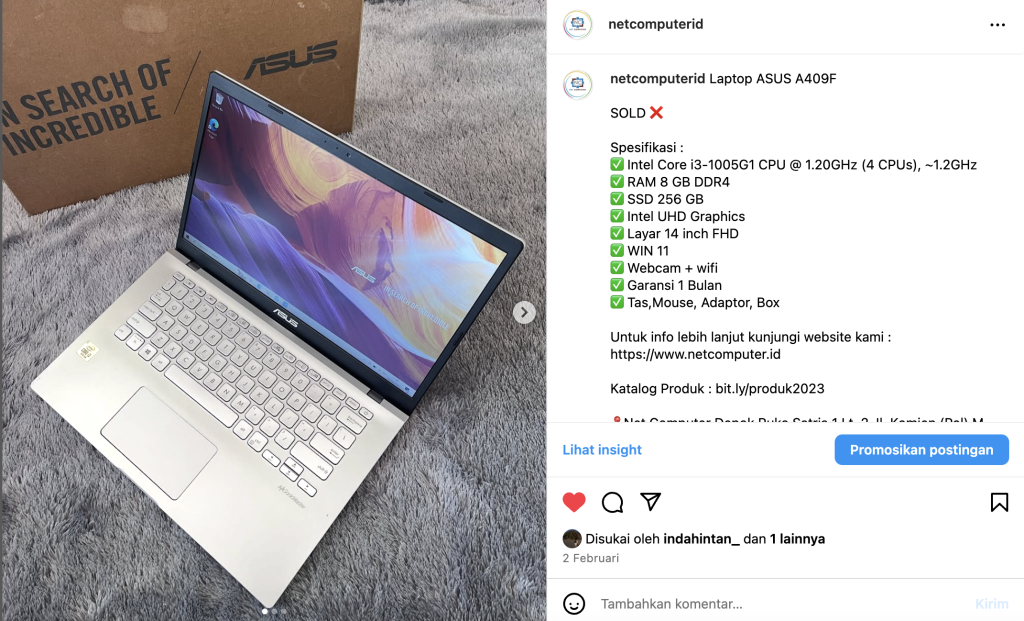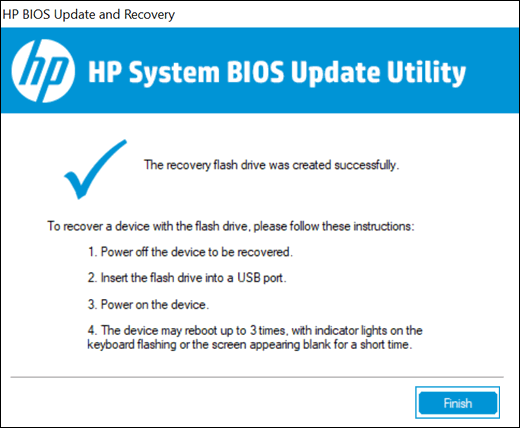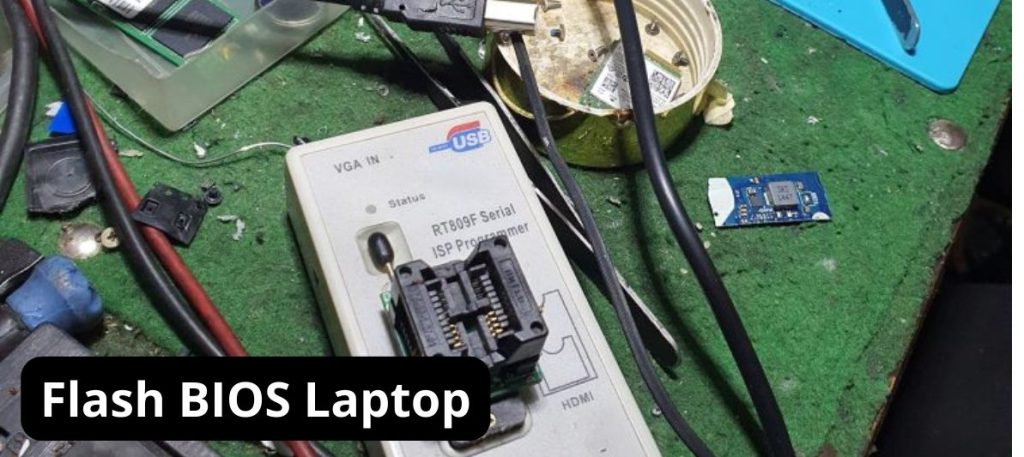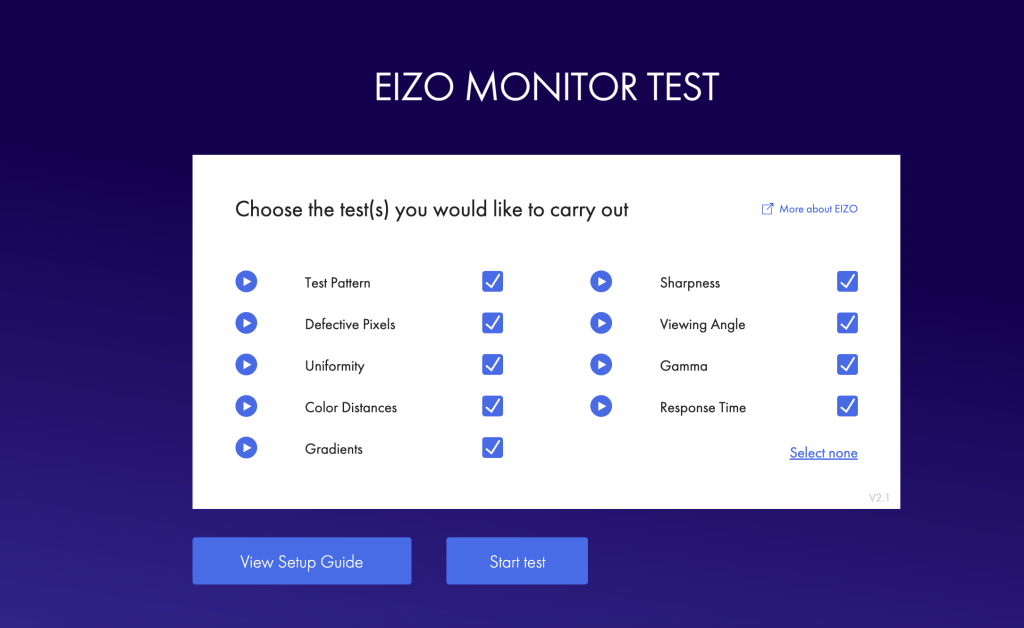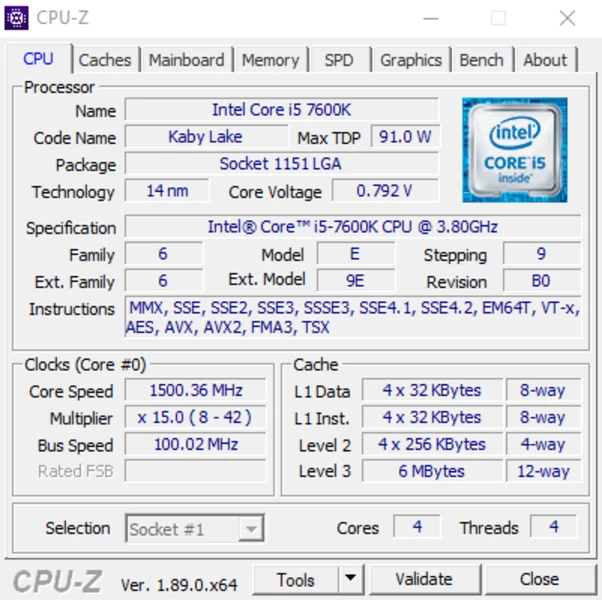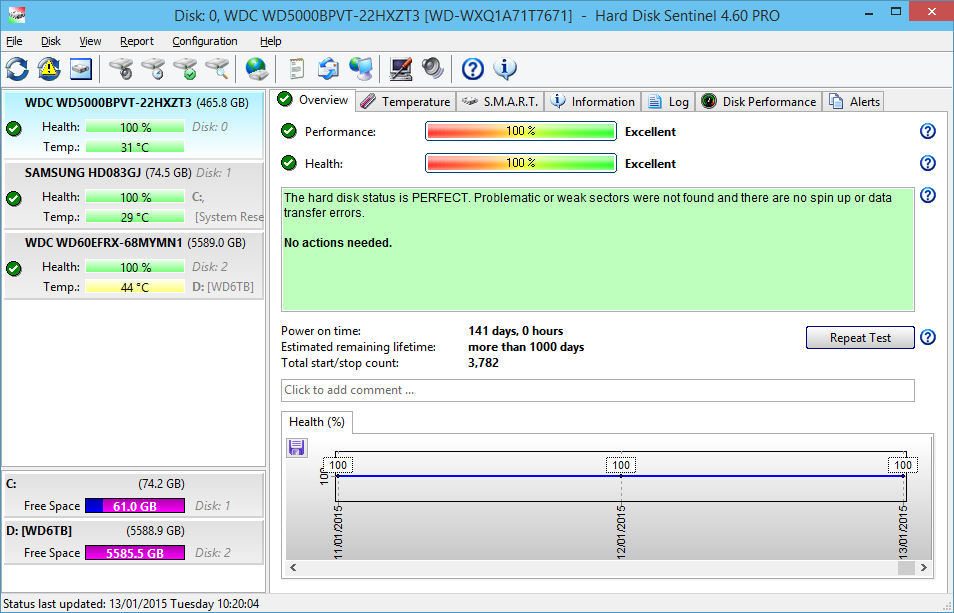Apple memiliki dua lini laptop populer yang sering menjadi pilihan banyak pengguna: MacBook Pro dan MacBook Air.
Meski sama-sama mengusung kualitas khas Apple, keduanya memiliki perbedaan yang cukup signifikan dari sisi performa, desain, daya tahan baterai, dan tentu saja harga.
Artikel ini akan membantu Anda menentukan mana yang lebih cocok dengan kebutuhan Anda.
1. Desain dan Portabilitas

MacBook Air dikenal sebagai laptop paling tipis dan ringan dari Apple.
Bobotnya yang ringan dan bentuknya yang ramping menjadikannya pilihan ideal untuk pengguna yang sering bepergian atau bekerja mobile.
Sementara itu, MacBook Pro sedikit lebih tebal dan berat karena membawa spesifikasi yang lebih tinggi dan sistem pendinginan yang lebih kompleks.

Meskipun begitu, desainnya tetap elegan dan premium khas Apple.
Cocok untuk siapa?
- MacBook Air: Mahasiswa, pekerja kantoran, dan pengguna casual yang membutuhkan laptop ringan untuk aktivitas sehari-hari.
- MacBook Pro: Profesional kreatif, content creator, dan pengguna yang butuh performa tinggi.
2. Performa dan Spesifikasi
MacBook Pro umumnya dibekali dengan prosesor dan GPU yang lebih kuat dibanding MacBook Air.
Terutama pada varian dengan chip M1 Pro, M1 Max, hingga M3 Pro/Max,
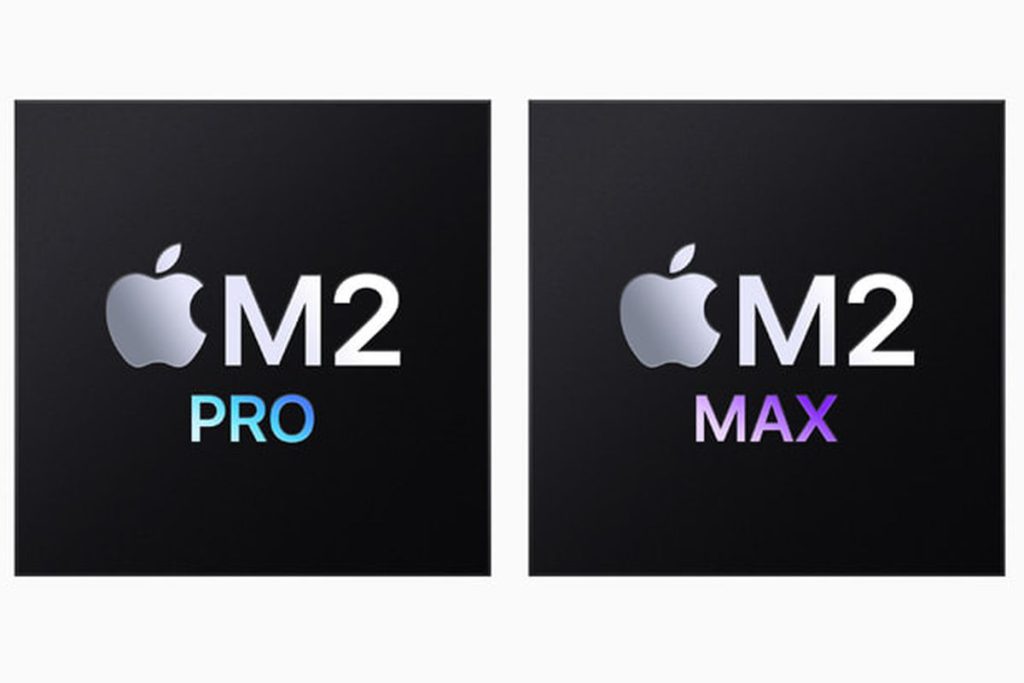
MacBook Pro menawarkan performa tinggi untuk aktivitas berat seperti editing video 4K, rendering grafis, atau coding proyek besar.
Sedangkan MacBook Air dengan chip M1, M2, atau M3 masih sangat mumpuni untuk multitasking, browsing, office, desain ringan, hingga editing ringan.

Cocok untuk siapa?
- MacBook Air: Cocok untuk pekerjaan ringan hingga menengah.
- MacBook Pro: Pilihan ideal untuk pekerjaan berat dan multitasking intensif
.
3. Layar dan Kualitas Visual
MacBook Pro (terutama varian 14” dan 16”) memiliki layar Liquid Retina XDR dengan refresh rate hingga 120Hz (ProMotion),

memberikan pengalaman visual luar biasa bagi para profesional desain, fotografer, dan editor video.
MacBook Air juga memiliki layar Retina yang tajam dan jernih, namun tidak secerah atau sefluid MacBook Pro
.
Cocok untuk siapa?
- MacBook Air: Cukup untuk konsumsi media, pekerjaan kantoran, dan kebutuhan sehari-hari.
- MacBook Pro: Lebih unggul untuk profesional kreatif dan visual enthusiast
.
4. Daya Tahan Baterai
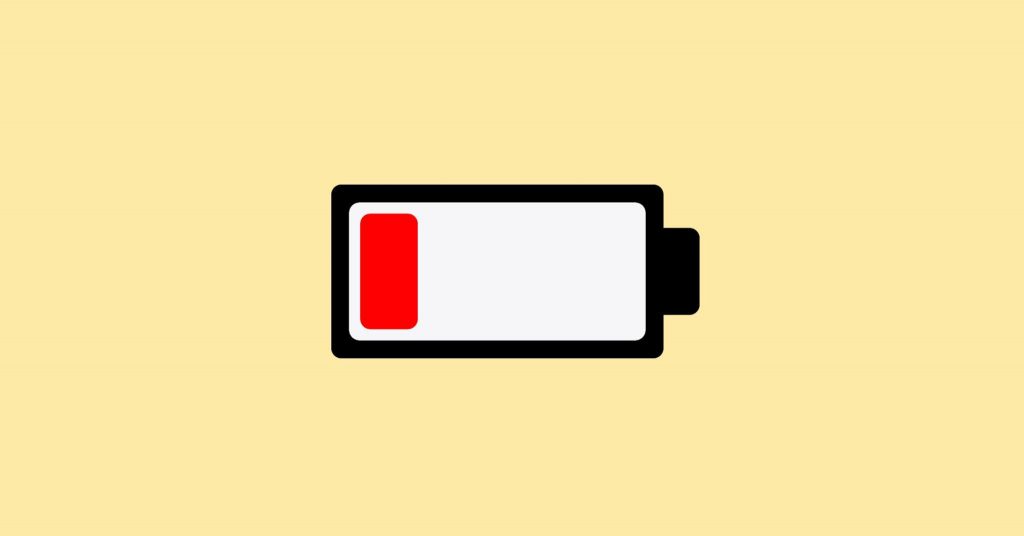
Kedua seri MacBook menawarkan daya tahan baterai yang luar biasa.
Namun dalam beberapa pengujian, MacBook Air terkadang lebih hemat daya karena tidak memiliki kipas dan menggunakan daya lebih rendah.
MacBook Pro tetap mampu bertahan seharian penuh meski digunakan untuk aktivitas berat
.
5. Harga
Dari sisi harga, MacBook Air jelas lebih terjangkau.
Harga second MacBook Air di pasaran, khususnya di Net Computer Depok, cukup menarik dan cocok untuk Anda yang ingin perangkat berkualitas dengan budget terbatas.
Sedangkan MacBook Pro, terutama model terbaru atau spek tinggi, dibanderol dengan harga yang lebih mahal, baik dalam kondisi baru maupun second
.
Kesimpulan: Pilih yang Sesuai Kebutuhan Anda
- Pilih MacBook Air jika Anda membutuhkan laptop tipis, ringan, hemat daya, dan digunakan untuk pekerjaan sehari-hari.
- Pilih MacBook Pro jika Anda butuh performa ekstra, layar superior, dan sering mengerjakan tugas berat atau profesional.
.
Cari MacBook Air atau Pro Berkualitas?
Di Net Computer Depok, kami menyediakan MacBook Pro dan MacBook Air second berkualitas, bergaransi, dan dengan harga bersaing.
Semua unit sudah dicek oleh teknisi profesional kami.
Temukan pilihan MacBook impian Anda di halaman Jual Beli MacBook dan dapatkan pelayanan terbaik, termasuk COD dan pengiriman area Depok!